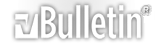پاسخ: سه بعدي كردن عكس ها
نقل قول:
نوشته اصلی توسط
Golden

با سلام
اون نقاشیهایی كه به خواطر خطلای دید 3بعدی میشد را چطوری و با چه نرم افزاری درست میكردند؟ همونی كه 10-12 سال پیش تو روزنامه فروشی ها میفروختن . یادتونه؟
باید بگم كه نرم افزارهای مختلفی وجود دارد و همه پولی هستند و كرك ندارند چون مصرف عمومی ندارند.اونی هم كه دوستان معرفی كرده اند محدود هستند.داشتن نرم افزار تنها راه تولید تصاویر سه بعدی نیست.پلاستیك مخصوص نیز لازم هست.دوباره اشاره میكنم به اون سایت ایرانی كه معلومه هم تخصص داره و هم ماشین آلاتشو.البته باهاشون تماس نگرفته ام اما مطالب مفیدی در اختیار گذاشته اند.
www.fardaprint.com
6 فایل پیوست
ایجاد تصویر آناگلیف در فوتوشاپ (بخش اول)
مقدمه:
همونطور که میدونید جلوه سه بعدی در اثر رسیدن دو تصویر متفاوت از یک صحنه به چشمها ایجاد میشه بنابراین برای دیدن تصویر سه بعدی اولا به یک تصویر با اختلاف زاویه دید (مشابه آنچه که چشم ها در واقع میبینند) نیاز داریم و علاوه بر اون باید با استفاده از یک ابزار فیزیکی، کاری بکنیم که هریک از دو چشم تصویر مربوط به خودش رو ببینه. چند راه های رایج برای این کار به قرار زیر هستند:
- استفاده از دوبین دو چشمی: نمونهش رو در میکروسکوپ های دو چشمی، دوربین های سه بعدی اسلاید قدیمی (که زمان بچگی ما از مکه سوغات میآوردند و کلاه های سه بعدی واقعیت مجازی (که یه مدتی مد شده بود و هنوز هم گاهی بعضی شرکتها مثل سونی مدل های جدیدش رو تولید می کنند و داخل کلاه دو تا مانیتور کوچک برای چشم ها تعبیه شده) دید؛
- عینک های سه بعدی: نظیر روش قدیمی استفاده از تصاویر رنگی با رنگهای مکمل و دیدن تصویر با استفاده از عینک با فیلتر های رنگی، و روش عینک اکتیو که در این حالت یک شاتر الکترونیکی بعنوان شیشه عینک قرار داره و بصورت یکی در میون جلوی دید چشمها رو میگیره و در هر لحظه، نمایشگر هم تصویر مربوط به چشمی که باز هست رو نشون میده (این عینک ها باتری دارند و باید با تلوزیون سینک بشن). و روش امروزی تر عینک پولاریزه یا عینک passive (در این روش شیشه های عینک فیلتر پولارویز هستند و نمایشگر، نورِ ِ دو تصویر رو طوری پولاریزه میکنه که فیلتر فقط یکی از دو تصویر رو ببینه.
- روش آخر که هم خیلی قدیمیه و هم خیلی جدید، از ایده خط کش های با تصویر متحرک/سه بعدی قدیمی استفاه می کنه و دو تصویر رو بصورت نوار های باریک عمودی در آورده و کنار هم قرار میده و بعد با استفاده از یک ورق شفاف که سطحش مثل اون خطکش ها برجستگی داره و قرار گیری مناسب اون روی تصویر ایجاد شده، برای چشم ها موانع کوچکی ایجاد میشه که جلوی دیده شدن قسمتهایی که مربوط به چشم دیگر هستند رو میگیره.
چیزی که در اینجا بهش پرداخته میشه تصاویر آناگلیفه که از عینک های رنگی (معمولا فیلتر فیروزهای برای چشم راست و قرمز برای چشم چپ) استفاده میکنه. این عینک ها رو خیلی از جاهایی که فیلم یا عکس سه بعدی میفروشن بصورت رایگان یه با قیمت یکی دو هزار تومن ارائه میدن و خودتون هم میتونید با استفاده از ژل، فیلتر یا طلق رنگی (با رنگ دقیق و کیفیت اپتیکی قابل قبول) و فریم مقوایی بسازید.
این آموزش شامل دو بخش میشه؛ در بخش اول یک روش برای تولید مصنوعی تصاویر چپ و راست از یک تک شات ارائه میشه. این روش میتونه برحسب پیچیدگی اجزای تصویر و اختلاف عمقی اونا زمانبر باشه و طبیعتا راحتتر و بهتر (دقیقتر) خواهد بود اگه دو تصویر به اختلاف فیزیکی مناسب (حدود ۷ تا ۱۰ سانتیمتر و البته متناسب به زاویه دید و لنز مورد استفاده) داشته باشیم. در بخش دوم یک روش خیلی سریع و ساده برای ترکیب دو تصویر چپ و راست و ساخت تصویر آناگلیف نهایی ارائه میشه، بطوری که حتی میشه اون رو بصورت اکشن در فوتوشاپ هم تعریف کرد و برای شرایط مشابه بصورت دسته ای بکار برد.
بخش اول: تولید تصاویر چپ و راست از یک تک شات
برای اینکار ابتدا باید یک یک نقشه سه بعدی از فرورفتگی ها و برجستگی های تصویر ایجاد کنیم. به این منظور لازمه یک لایه خالی ایجاد کرده و اون رو طوری با طیف خاکستری پر کنیم که قسمت های نزدیک تر رنگ روشن تری داشته باشند. طبیعتا هرچه که در این زمینه بیشتر دقت کنیم، نتیحه بهتری خواهیم گرفت و در عین حال زمان بیشتری هم لازم خواهد بود؛ ولی میشه با تقریب زدن سطوحی که عمق نزدیک به هم دارن و همینطور استفاده از حالت های مختلف ابزار gradient به یک نتیجه حداقلیِ قابل قبول رسید و بعد اون رو تا حد نیاز و امکان تکمیل کرد:
تنها نکته ای که خیلی اهمیت داره، رعایت بسیار دقیق مرزها ست، چون در غیر اینصورت تصویر نهایی قسمت های اضافی تکراری و بریده بریده خواهد داشت.
برای نمونه من در تصویر بالا پس زمینه آسمان رو کاملا دور فرض کرده و سیاه کردم، زمین برفی رو فرض کردم که بطور یکنواخت دور میشه و یک طیف خاکستری روشن به تیره زدم و فردی رو که در حال پرش بوده، متناسب با خاکستریای که برای قسمت زیر پاش روی برفها وجود داره، رنگ کردم، بعد برای اینکه سوژه کمی جزئیات بهتری از نظر سه بعدی پیدا کنه، سر، بدن، زانو ها و دست ها رو کمی روشنتر و تیرهتر کردم:
خوب حالا باید این نقشه رو بصورت یک فایل PSD ذخیره کنیم و بعد برگردیم سراغ عکس اصلی.
اول دو لایه کپی از تصویر اصلی میگیریم و اسم اونا رو تصویر راست و تصویر چپ میذاریم. بعد در حالی که لایه تصویر راست فعاله فیلتر Displace رو از منوی Distort انتخاب کرده و مشابه تصویر زیر یه مقدار افقی مثبت (۱۰ خوبه) و مقدار عمودی صفر رو برای اون در نظر می گیریم:
بعد که OK رو بزنیم، ازمون میخواد که اون نقشه PSD که ذخیره کرده بودیم رو بهش بدیم. بعد از اینکار اجزای لایه متناسب با اون نقشه به چپ حرکت می کنن
همین کار رو برای لایه چپ هم انجام میدیم، با این تفاوت که مقدار افقی رو اینبار منفی میداریم تا حرکت به سمت راست باشه.
اگه هر کدوم از لایه ها مثل شکل زیر شد، دلیلش دقیق نبودن مرز هاست و شاید بشه با کمی جابجا کردن لایه تصویر به چپ یا راست اون رو برطرف کرد، در غیر اینصورت باید مرز های نقشه رو دوباره تعیین کنیم:
خوب حالا دو تصویر چپ و راست رو آماده داریم و میتونیم اونا رو به هر روشی که دوست داریم بصورت سه بعدی نمایش بدیم، در بخش بعدی روش آناگلیف رو توضیح میدم.
•••
پینوشت: این فیلتر Displace رو میشه جاهای دیگه ای هم که افکت سه بعدی میخوایم استفاده کنیم، مثلا برای وقتی که میخوایم یه تصویر رو روی یک پارچه چروک بندازیم بطوری که چروک هاش روی تصویر هم وجود داشته باشه.
4 فایل پیوست
ایجاد تصویر آناگلیف در فوتوشاپ (بخش دوم)
بخش دوم: ایجاد تصویر سه بعدی به روش آناگلیف
روش ها و برنامه های زیادی برای تولید این نوع تصویر هست که من خیلی ها رو امتحان کردم، این روشی که در ادامه شرح میدم شاید سادهترین و سریعترین اونا باشه و نتیجهش هم بسیار بهتر از حتی خیلی از برنامههای گرون قیمت میشه.
برای شروع لازمه که دو تصویر چپ و راست رو بصورت دو لایه در یک فایل داشته باشیم، اگه مراحل بخش اول رو طی کرده باشید الان همین وضعیت رو دارید، اگر، فایل های خودتون رو وارد کرده و اسم اونا رو چپ و راست بذارید که اشتباه نشه:
این روش برای تصاویر رنگی هم جواب میده، ولی شاید بخواید تصویر رو سیاه و سفید کنید تا اعوجاج رنگی که ممکنه ایجاد بشه، مغز بیننده رو آزار نده، در اینصورت، میتونید تو این مرحله لایه هاتون رو به هر روشی که دوست دارید سیاه و سفید کنید. فقط مهم اینه که در نهایت فقط باید یک لایه/گروه باشه.
حالا روی تصویر (Thumbnail) لایه راست دابل کلیک میکنیم تا پنجره Belending Options باز بشه، بعد اونجا در قسمت advanced Blending، کانال قرمز رو خاموش میکنیم؛ به این ترتیب تصویر رنگ های سبز و آبی رو نگه میداره و فیروزه ای میشه تا فقط با چشم راست دیده بشه:
همین کار رو برای لایه چپ هم انجام میدیم، با این تفاوت که اینبار کانال های سبز و آبی رو خاموش می کنیم و کانال قرمز رو نگه میداریم:
حالا اگه دو لایه راست و چپ هردو فعال باشند، تصویری مشابه زیر میبینیم:
اگه همه چیز دقیق و محاسبه شده باشه، کار همینجا تموم شدهست و میتونیم فایلمون رو ذخیره کنیم، ولی تجربه من نشون داده که معمولا اینطور نیست، و وقتی عینک رو به چشم میزنید، به جای یک تصویر واحد سه بعدی، دو تصویر میبینید. دلیلش هم اینه که اختلاف فیزیکی که چشم عادت داره بین دو تصویر ببینه، دقیقا رعایت نشده و به هم دلیل مغز نمیتونه اونا رو برهم منطبق کنه.
روشی که برای حل این مشکل استفاده میکنم اینه که در همون حالی که عینک رو به چشم دارم، یکی از لایهها رو انتخاب کرده و با کلید های چپ و راست کیبورد (وقتی که ابزار Move با میانبر V، فعاله) اونقدر اون لایه رو به چپ و راست حرکت میدم تا حداقل سوزه اصلی تصویر رو کاملا یکپارچه و سه بعدی ببینم. دقت کنید که برای این کار نباید از ماوس استفاده بشه (مگر اینکه کلید شیفت رو نگه داشته باشید)، چون در اینصورت ممکنه که تصویر به صورت عمودی هم حرکت کنه.
در مرحله بعد اضافات تصویر (مثل حاشیه قرمز تصویر زیر) رو در صورت نیاز کراپ میکنیم و کار تمومه:
فایل پیوست 59768
پ.ن (برای مدیر بخش): اون دو تا پیوست که در پست قبلی هست رو به دلیل محدودیت تعداد پیوست و حفظ پیوستگی در این پست استفاده کردم، بخاطر مشکلی که بهش مدیریت فایل های پیوست از قدیم الایام با سیستم من داشته (و قبلا هم شرحش رو مفصل دادم) نتونستم از اون پست به این پست منتقلشون کنم، لطفا زحمتش رو بکشید و بعد هم این پینوشت رو پاک کنید.